pyecharts 是一个用于生成 Echarts 图表的类库。 Echarts 是百度开源的一个数据可视化 JS 库。主要用于数据可视化。
本文主要是用pycharts中的Geo绘制中国地图,在图中显示出各个地区的人均销售额
传入的数据形如:[('上海',30), ('北京',50), ... ...]
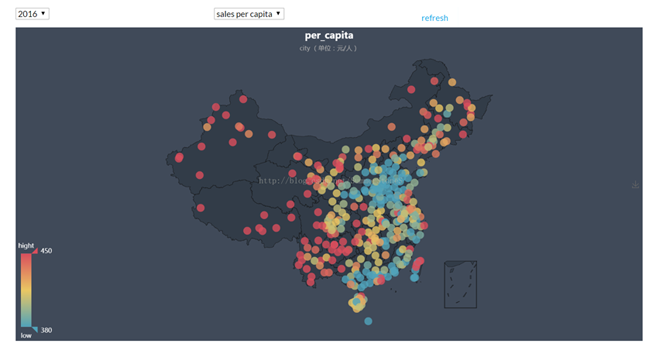
- li=[]
- for i,row in filtered.iterrows():
- li.append((row['city'],int(row['per_capita'])))
- geo = Geo("sales per capita", "city", title_color="#fff", title_pos="center", width=1200, height=600, background_color='#404a59')
- attr, value = geo.cast(li)
- geo.add("", attr, value, visual_range=[187, 820], visual_text_color="#fff", symbol_size=15, is_visualmap=True)
- geo.show_config()
- geo.render()
- geo = Geo("全国主要城市空气质量", "data from pm2.5", title_color="#fff", title_pos="center", width=1200, height=600,
- background_color='#404a59')
- attr, value = geo.cast(li)
- geo.add("", attr, value, type="heatmap", is_visualmap=True, visual_range=[200, 300], visual_text_color='#fff')
- geo.show_config()
- geo.render()
- geo = Geo("全国主要城市空气质量", "data from pm2.5", title_color="#fff", title_pos="center",
- width=1200, height=600, background_color='#404a59')
- attr, value = geo.cast(li)
- geo.add("", attr, value, type="effectScatter", is_random=True, effect_scale=5)
- geo.show_config()
- geo.render()
原来的包的问题是,经纬度非常不全,一旦有找不到的,就画不出来,方案一是把找不到的数据删掉再画
另一种办法是到百度地图api里把找不到的地方的经纬度加进原始的包里
搜索:百度地图api-》地图api示例-》地址解析
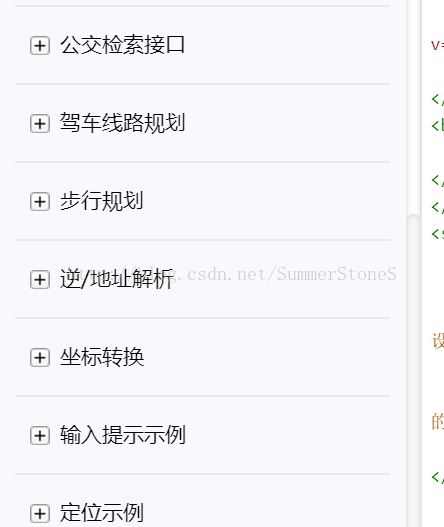
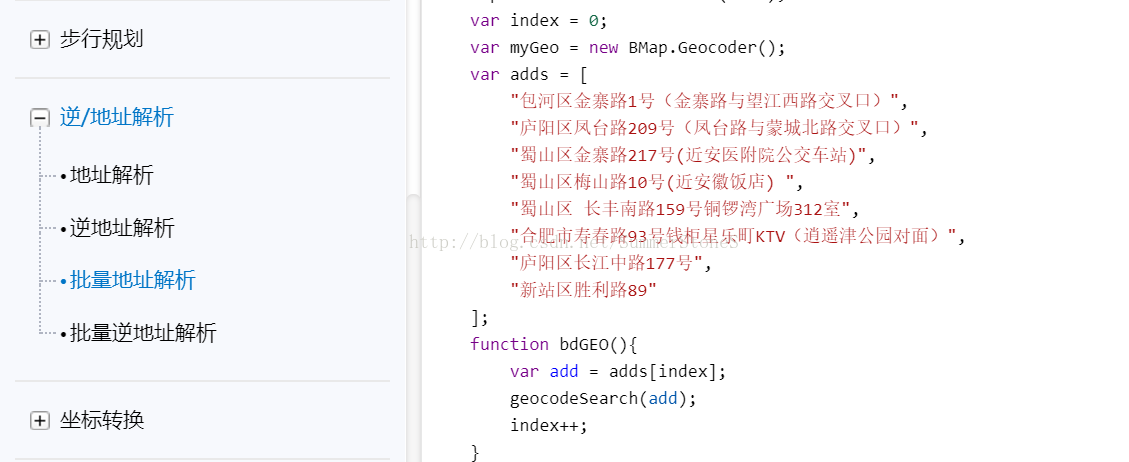
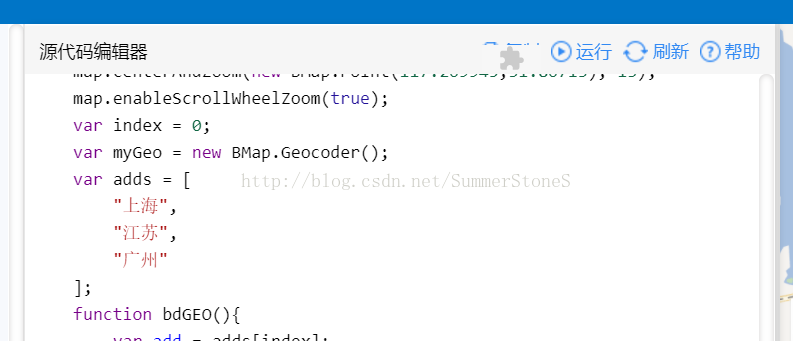
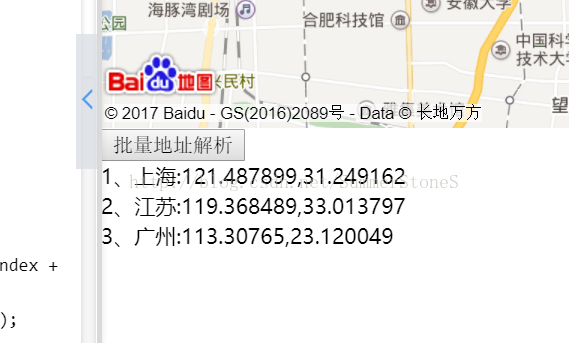
复制这些经纬度;
打开pyecharts包里的base.py,找到记录经纬度信息的地方,把刚才的经纬度信息补上去
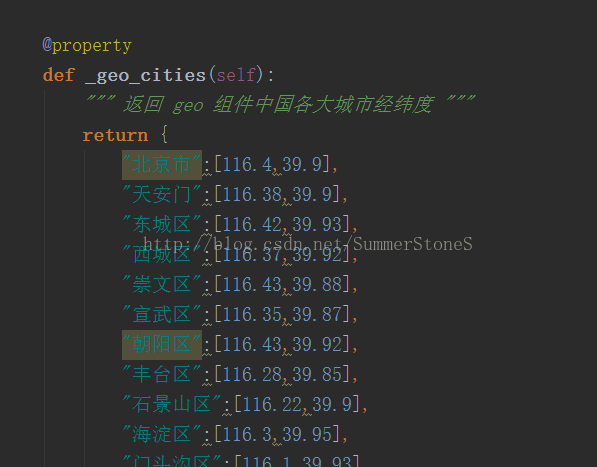
如此便可以把所有数据都呈现在地图上了
如果我想动态选择年份(2013-2017)以及选择展现不同数据维度(人均消费额,总消费额)怎么办?
这里要介绍一个python的模板引擎jinja2,该引擎仿照Django设计。模板是文本,用于分离文档的形式和内容,具体的介绍和用法可以看下面链接
http://docs.jinkan.org/docs/jinja2/templates.html
最基本的方法是通过Template创建模板并且渲染
- from jinja2 import Template
- template = Template('Hello {{string}}!')
- template.render(string='world')
除了普通的字符串变量,jinja2还支持列表,字典和对象,
- {{ mydict['key'] }}
- {{ mylist[3] }}
- {{ mylist[myintvar] }}
- {{ myobj.somemethod() }}
- {{myobj.someattribute}}
于是我们可以通过创建一个字典,将不同年份不同维度的数据都放入字典中,在展示数据时,将指定数据传入模板
options={}
- for year in range(2013, 2018):
- options[year] = {}
- filtered = grouped[grouped['year'] == year]
- for dim in ('sales', 'per_capita'):
- li = []
- for i, row in filtered.iterrows():
- li.append((row['city'], int(row[dim])))
- if dim == 'per_capita':
- geo = Geo(dim, "city (单位:元/人)", title_color="#fff", title_pos="center", width=1200, height=600,
- background_color='#404a59')
- attr, value = geo.cast(li)
- geo.add("", attr, value, visual_range=[380, 450], visual_text_color="#fff", symbol_size=15, is_visualmap=True)
- else:
- geo = Geo(dim, "city (单位:百万)", title_color="#fff", title_pos="center", width=1200, height=600,
- background_color='#404a59')
- attr, value = geo.cast(li)
- geo.add("", attr, value, visual_range=[10, 100], visual_text_color="#fff", symbol_size=15, is_visualmap=True)
- options[year][dim] = geo._option
- with open("template.html", encoding='utf-8') as f:
- template = jinja2.Template(f.read())
- html = template.render(data=json.dumps(options))
- with open("city_chart.html", "w") as f:
- f.write(html)
通过查看base.py里的render()可以看到传入模板的是self._option
- def render(self, path="render.html"):
- """ 渲染数据项,生成 html 文件
- :param path:
- 生成 html 文件保存路径
- """
- from pyecharts import temple as Tp
- temple = Tp._temple
- series = self._option.get("series")
- for s in series:
- if s.get('type') == "wordCloud":
- temple = Tp._temple_wd
- break
- if s.get('type') == "liquidFill":
- temple = Tp._temple_lq
- break
- my_option = json.dumps(self._option, indent=4, ensure_ascii=False)
- __op = temple\
- .replace("myOption", my_option)\
- .replace("myWidth", str(self._width))\
- .replace("myHeight", str(self._height))
- try: # for Python3
- with open(path, "w+", encoding="utf-8") as fout:
- fout.write(__op)
- except: # for Python2
- with open(path, "w+") as fout:
- fout.write(__op)
template亦可仿照temple.py
- <html>
- <head>
- <meta charset="utf-8">
- <meta name="viewport" content="width=device-width, initial-scale=1">
- <link rel="stylesheet" href="https://cdnjs.cloudflare.com/ajax/libs/font-awesome/4.7.0/css/font-awesome.min.css" rel="external nofollow" type="text/css">
- <link rel="stylesheet" href="https://pingendo.github.io/templates/blank/theme.css" rel="external nofollow" type="text/css">
- <link href="https://cdn.bootcss.com/bootstrap-select/2.0.0-beta1/css/bootstrap-select.css" rel="external nofollow" rel="stylesheet">
- <script src="https://cdn.bootcss.com/bootstrap-select/2.0.0-beta1/js/bootstrap-select.js"></script>
- <script src="https://code.jquery.com/jquery-3.1.1.min.js"></script>
- <script src="https://cdnjs.cloudflare.com/ajax/libs/tether/1.4.0/js/tether.min.js"></script>
- <script src="https://pingendo.com/assets/bootstrap/bootstrap-4.0.0-alpha.6.min.js"></script>
- <script src="http://oog4yfyu0.bkt.clouddn.com/echarts.min.js"></script>
- <script type="text/javascript " src="http://echarts.baidu.com/gallery/vendors/echarts/map/js/china.js"></script>
- <script type="text/javascript " src="http://echarts.baidu.com/gallery/vendors/echarts/map/js/world.js"></script>
- <script type="text/javascript " src="http://oog4yfyu0.bkt.clouddn.com/wordcloud.js"></script>
- ... ...
- </head>
- <body>
- <div class="py-5">
- <div class="container">
- <div class="row">
- <div class="col-md-4">
- <select class="selectpicker" id="year">
- <option>2013</option>
- <option>2014</option>
- <option>2015</option>
- <option>2016</option>
- <option>2017</option>
- </select>
- </div>
- <div class="col-md-4">
- <select class="selectpicker" id="dim">
- <option value="sales">total_sales</option>
- <option value="per_capita">sales per capita</option>
- <option value="count">count</option>
- </select>
- </div>
- <div class="col-md-4">
- <select class="selectpicker" id="customer_type">
- <option value="new_customer">new_customer</option>
- <option value="old_customer">old_customer</option>
- <option value="members">members</option>
- </select>
- </div>
- <div class="col-md-4">
- <a class="btn btn-default" href="#" rel="external nofollow" onclick="show()">refresh</a>
- </div>
- </div>
- <div class="row">
- <div class='col-md-12'>
- <div id="main" style="width: 1200px;height:600px;"></div>
- </div>
- </div>
- </div>
- </div>
- <script type="text/javascript">
- var data={{data}};
- function show(){
- var year=$("#year").val();
- var dim=$("#dim").val();
- var customer_type=$("#customer_type").val();
- var myChart = echarts.init(document.getElementById('main'));
- var option=data[year][dim][customer_type];
- option['tooltip']={'formatter':function(params){return params['name']+':'+params['value'][2]}};
- myChart.setOption(option);
- }
- $(show);//加载完文档之后运行这个函数
- </script>
- </body>
- </html>
以上就是本文的全部内容,希望对大家的学习有所帮助,也希望大家多多支持我们。
原文链接:https://blog.csdn.net/summerstones/article/details/78078789










